SommaireCet article vous montre comment enregistrer de l'audio sur Mac, PC sous Windows, iPhone et appareil Android. De nombreux audio recorders en ligne gratuits et un logiciel d'enregistrement audio professionnel sont recommandés pour capturer le son.
"Je veux télécharger de la musique depuis SoundCloud, mais ça ne me permet pas de faire ça, je sais que certaines applications d'enregistreurs audio peuvent extraire des chansons MP3 de SoundCloud. Quel type de logiciel d'enregistrement sonore je devrais choisir ?"
"Y a-t-il un bon logiciel d'enregistrement audio sur Mac qui peut enregistrer la voix efficacement ? J'ai essayé quelques enregistreurs vocaux en ligne, mais je n'ai pas obtenu de bonne qualité audio de sortie."
Pour différentes raisons, vous voulez enregistrer de l'audio sur Mac, PC, portable iPhone ou téléphone Android. Par exemple, vous pouvez être désireux de télécharger de beaux BMG à partir de sites en ligne, ou avoir besoin de garder certains appels vocaux importants.
Cet article vous présentera quelques applications d'enregistreur audio utiles pour enregistrer de l'audio à partir d'un ordinateur.

Partie 1. Enregistrer de l'audio sur PC/Mac
Si vous avez besoin de capturer le son et la voix sur PC ou Mac, vous pouvez directement accéder au meilleur enregistreur audio, Aiseesoft Screen Recorder, c'est un enregistreur professionnel et multifonctionnel. Les fichiers audio enregistrés conservent exactement la qualité sonore originale. De plus, vous pouvez enregistrer ces fichiers audio dans n'importe quel format audio que vous aimez.
Ce programme vous permet non seulement d'enregistrer les fichiers audio, mais aussi vous permet d'enregistrer les vidéos et capturer l'écran en plein écran ou dans la zone sélectionnée. Cette partie vous montrera comment utiliser ce puissant enregistreur audio.
Aiseesoft Screen Recorder
- Enregistrer le son système ou la voix microphone en format MP3, M4A, WMA ou AAC, etc.
- Enregistrer le son du système ou la voix du microphone.
- Enregistrer toutes les opérations sur l'écran de PC ou Mac, comme des appels vidéo/audio, une vidéo en ligne, une visioconférence, des jeux, etc.
- Capturer une vidéo en plein écran ou dans la zone sélectionnée.
- Prendre des instantanés importants sur l'ordinateur en format GIF, BMP, JPG, PNG, etc.
Étape 1 Lancer l'enregistreur audio
Téléchargez et installez ce programme, puis lancez ce logiciel d'enregistrement sonore professionnel sur votre ordinateur.
 Lancer l'enregistreur audio
Lancer l'enregistreur audio
Étape 2 Entrer dans la fenêtre de recorder audio
Lorsque vous entrez dans l'interface principale, vous pouvez voir deux moyens d'enregistrement sont fournis pour vous, « Enregistreur Vidéo » et « Enregistreur Audio ». Cliquez sur l'option « Enregistreur Audio » pour entrer dans la fenêtre de recorder audio.
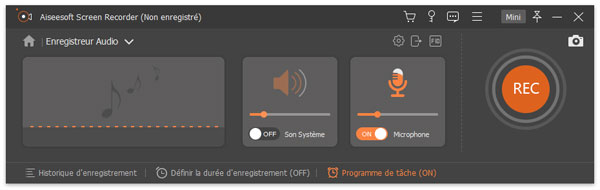 Entrer dans la fenêtre de recorder audio
Entrer dans la fenêtre de recorder audio
Étape 3 Personnaliser le son système et la voix
Vous pouvez choisir d'enregistrer l'audio à partir de l'audio ou du microphone du système. Pour garantir la qualité sonore. Il vous est suggéré de baisser le microphone et de capturer le son de l'audio du système.
Étape 4 Définir les préférences
Cliquez sur le bouton « Plus de réglages », vous pouvez définir les préférences de l'enregistrement vocal, tels que le format audio, la qualité de sortie, l'emplacement des fichiers de sortie, etc.
 Définir les préférences
Définir les préférences
Étape 5Démarre l'enregistrement audio
Puis cliquez sur « REC » pour lancer l'enregistrement audio. Lorsque l'enregistrement audio est terminé, vous pouvez cliquez sur le bouton « Arrêt » au même endroit. L'audio enregistré sera sauvegardé en MP3, WMA ou autres formats en fonction de vos paramètres.
Partie 2. Enregistrer de l'audio sur Mac
Si vous voulez enregistrer le son sur Mac, vous n'avez pas besoin de télécharger de logiciel d'enregistrement vocal. QuickTime Player peut fonctionner comme un excellent enregistreur audio pour Mac.
Bien que QuickTime soit considéré comme un lecteur de fichiers multimédias, il possède de puissantes fonctions d'enregistrement comme l'enregistrement d'écran, vidéo et audio. De plus, il prend également en charge certaines fonctionnalités d'édition audio.
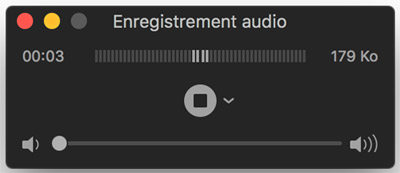 Enregistrer les fichiers audio avec Quicktime Player
Enregistrer les fichiers audio avec Quicktime Player
Étape 1 Lancez QuickTime à partir du « Finder » > « Applications » sur votre Mac. Puis cliquez sur « Fichier » sur le côté gauche de la barre de menu.
Étape 2 Sélectionnez « Nouvel enregistrement audio » et une nouvelle fenêtre active apparaîtra sur l'écran.
Étape 3 Cliquez sur le bouton rouge pour enregistrer le son du microphone. Cliquez sur le point rouge pour commencer à enregistrer de l'audio à partir de votre ordinateur Mac.
Étape 4 Lorsque vous voulez terminer l'enregistrement, cliquez simplement sur le point gris. Ensuite, vous pouvez enregistrer l'audio enregistré sur Mac. Le son enregistré sera sauvegardé en tant que fichier M4A.
Partie 3. Logiciel d'enregistrement audio gratuit en ligne
Lorsque vous souhaitez enregistrer des fichiers audio sur Mac ou PC et rechercher les solutions sur Google, vous verrez de nombreux résultats sont liés à l'enregistreur audio en ligne.
Cela signifie que de nombreux utilisateurs préfèrent capturer le son avec des outils en ligne gratuits. Si vous êtes l'un d'entre eux, vous devriez accorder plus d'attention à cette partie.
Aiseesoft Enregistreur Audio Gratuit
Aiseesoft Enregistreur Audio Gratuit est un outil gratuit qui vous permet d'enregistrer les fichiers audio. Avec cet outil, vous pouvez enregistrer le son du système et la voix du microphone de haute qualité en détectant la source du son avec précision.
Si vous êtes la première fois d'utiliser cet outil, il faut télécharger un launcher. Lorsque l'enregistrement terminé, vous pouvez aussi pré-écouter l'enregistrement audio. Il sauvegarde l'enregistrement audio en format MP3 par défaut.
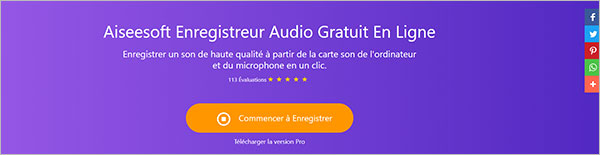 Aiseesoft Enregistreur Audio Gratuit
Aiseesoft Enregistreur Audio Gratuit
Voice Recorder Online
Voice Recorder Online (https://online-voice-recorder.com/)est un outil d'enregistrement audio en ligne pratique et simple qui peut être utilisé directement sur votre PC Windows ou Mac. Il peut vous aider à enregistrer votre voix à l'aide d'un microphone, puis à l'enregistrer en tant qu'un fichier MP3.
Cet enregistreur audio peut détecter automatiquement les fragments silencieux au début et à la fin de votre enregistrement et les supprimer pour votre commodité. En outre, il vous permet de couper votre enregistrement.
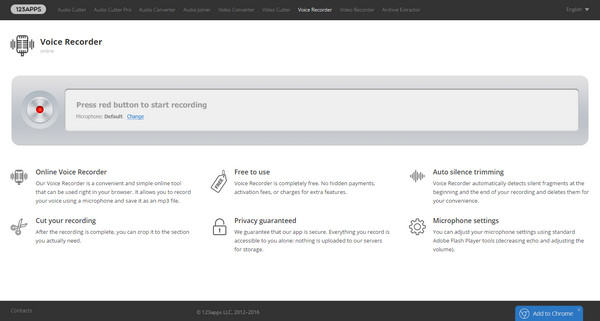 Voice Recorder Online
Voice Recorder Online
Free Online Audio Recorder
Free Online Audio Recorder (https://www.apowersoft.com/free-audio-recorder-online) est une application d'enregistrement vocal facile à utiliser qui vous permet d'enregistrer l'audio sur un ordinateur Windows ou Mac directement.
Bien qu'il prétende que vous n'avez pas besoin d'installer de plug-in ou de vous abonner à un service, vous devez toujours installer un lanceur avant l'enregistrement audio. Vous pouvez choisir d'enregistrer l'audio du son du système ou du microphone avec cet enregistreur vocal en ligne.
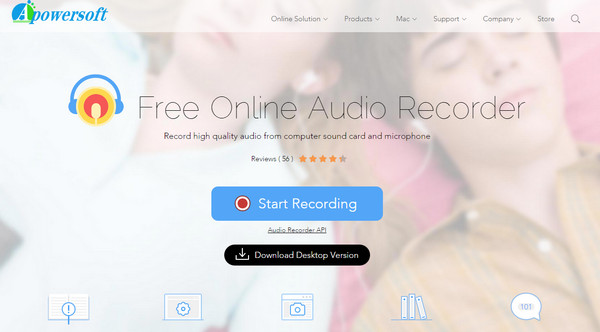 Free Online Audio Recorder
Free Online Audio Recorder
SpeakPipe voice recorder - Free online voice recorder
SpeakPipe voice recorder( https://www.speakpipe.com/voice-recorder) peut vous aider à capturer le son directement depuis un navigateur via votre microphone. L'enregistrement vocal est créé localement sur votre ordinateur.
Ce logiciel d'enregistrement audio gratuit ne vous permet pas d'enregistrer les fichiers audio enregistrés sur le disque local. Vous ne pouvez les enregistrer qu'au serveur. Vous pouvez enregistrer autant de fois que nécessaire avec cet enregistreur audio. Mais le temps maximum est limité à 5 minutes. Après l'enregistrement, vous obtiendrez un lien pour l'envoyer par e-mail ou utiliser sur le web.
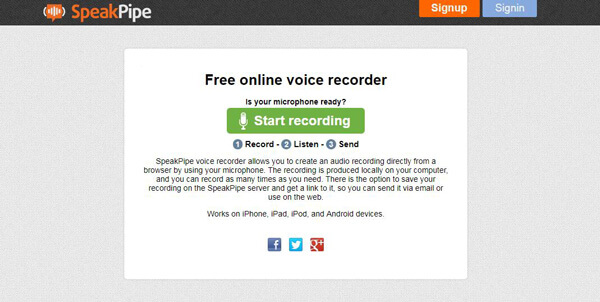 Free Online Voice Recorder
Free Online Voice Recorder
Clyp audio recorder
Clyp (https://clyp.it/online-voice-recorder) est un enregistreur audio numérique en ligne gratuit où vous pouvez enregistrer et télécharger des enregistrements sonores. Il est conçu avec une interface très concise qui vous aide à enregistrer facilement l'audio de votre ordinateur.
Outre l'enregistrement de la voix sur PC et Mac, cet enregistreur vocal fournit également des versions d'applications Android et iOS pour vous permettre d'enregistrer de l'audio sur iPhone et Android. Comparé à d'autres enregistreurs de son, il peut vous donner de meilleurs effets sonores.
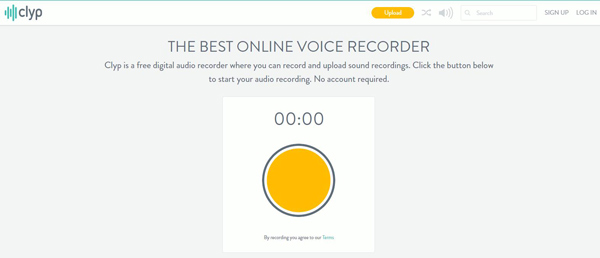 Clyp Audio Recorder
Clyp Audio Recorder
Vocaroo - Online voice recorder
Vocaroo (https://vocaroo.com/) est une application d'enregistrement audio en ligne très populaire. Il est conçu avec une interface très conviviale. Lorsque vous avez besoin d'enregistrer de l'audio et d'entrer dans son site, vous pouvez directement démarrer votre enregistrement audio.
Cet enregistreur sonore affirme qu'il s'agit d'un nouveau service brillant pour l'envoi de messages vocaux à travers l'internet. Il est encore en développement et peut avoir quelques problèmes. Nous avons testé cette application pour l'enregistrement audio et cela a bien fonctionné. Après avoir enregistré l'audio sur votre ordinateur, vous pouvez facilement télécharger le fichier audio au format MP3, OGG, FLAC ou WAV.
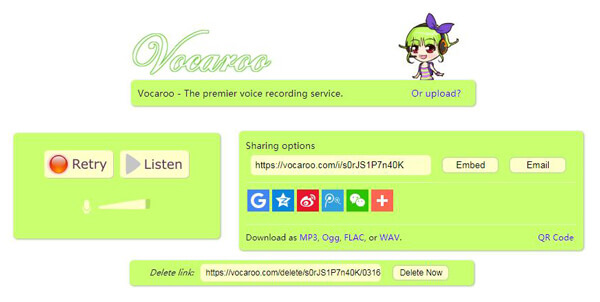 Vocaroo - Online voice recorder
Vocaroo - Online voice recorder
Audio Recorder d'Ubuntu
Si vous êtes un utilisateur d'Ubuntu, vous pouvez utiliser Audio Recorder pour enregistrer n'importe quel type d'audio dans Ubuntu 18.04, 16.04 ou d'autres versions ainsi que d'autres distributions telles que Linux Mint.
C'est une application facile à utiliser qui vous permet d'enregistrer de la musique ou le fichier audio en enregistrant l'audio de votre carte son du système, microphone, les navigateurs, webcams. Il peut répondre à vos besoins d'enregistrement audio dans Ubuntu Unity et Gnome 3.
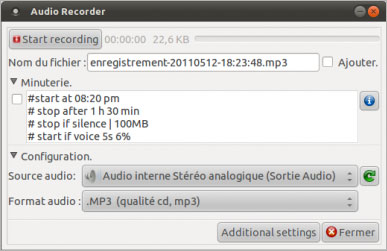 Audio Recorder d'Ubuntu
Audio Recorder d'Ubuntu
FAQ sur l'enregistrement audio
Question 1. Comment autoriser une application à utiliser le micro sur Mac ?
Quand vous voulez effectuer un enregistrement audio sur Mac, vous pouvez choisir vous-même les applications que vous voulez autoriser pour utiliser le micro.
D'abord, allez dans le menu « Pomme » > « Préférences Système » sur Mac, cliquez sur « Sécurité et confidentialité » > « Confidentialité ». Puis, cliquez sur « Microphone ». Dans l'interface de Microphone, les applications apparient, si vous voulez autoriser une application pour utiliser le micro, cochez la case de l'application pour l'autoriser à accéder au micro.
Question 2. Comment activer la dictée vocale clavier sur Mac ?
Allez dans le menu « Pomme » > « Préférences Système » sur Mac. Puis, cliquez sur « Clavier » > « Dictée » > « Activée ». Si l'invite s'affiche, cliquez sur « Activer Dictée vocale ». Ensuite, la dictée vocale clavier active.
Conclusion
Nous avons parlé de l'enregistreur audio dans ce post. Diverses applications d'enregistrement sonore sont recommandées pour vous permettre de capturer des fichiers audio à partir d'un ordinateur.
Si vous voulez enregistrer de l'audio sur iPhone, vous pouvez directement utiliser sa fonction intégrée. Certains outils d'enregistreurs audio en ligne proposent également des versions iOS et Android pour enregistrer votre voix. Si vous avez encore des questions, vous pouvez nous laisser un message.
Que pensez-vous de cet article ?
Note : 4,6 / 5 (basé sur 63 votes)
 Rejoignez la discussion et partagez votre voix ici
Rejoignez la discussion et partagez votre voix ici





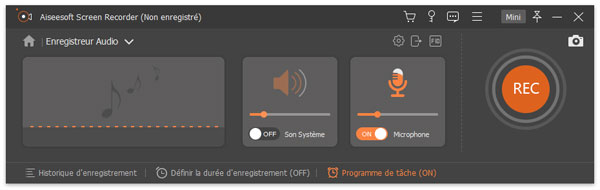

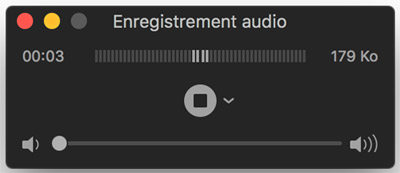
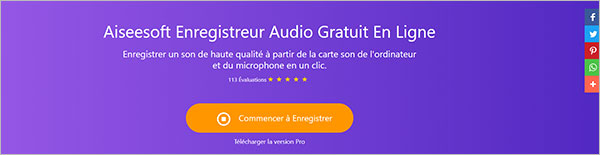
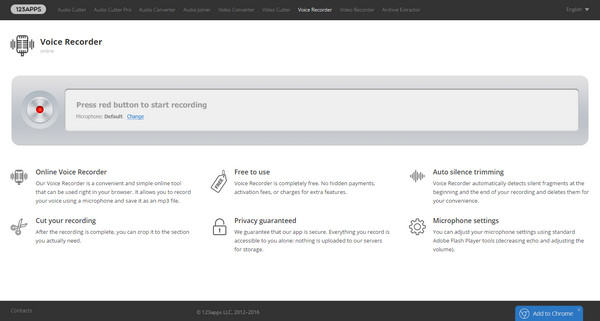
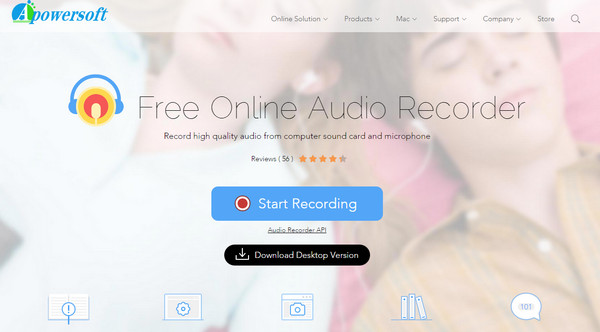
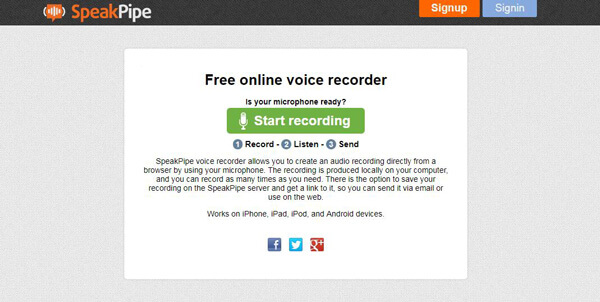
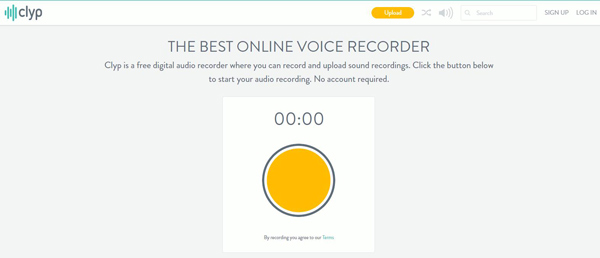
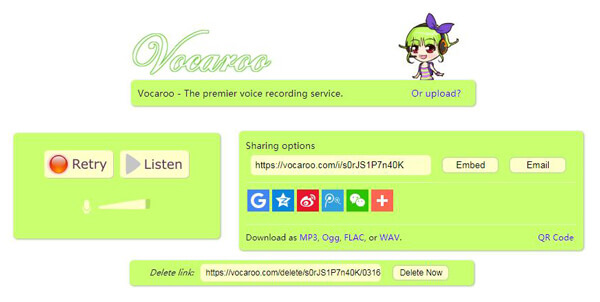
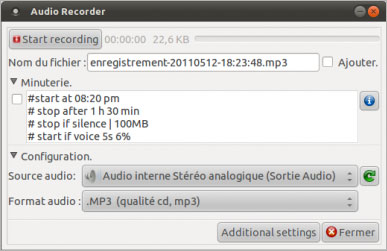
 Les logiciels pour enregistrer sa voix
Les logiciels pour enregistrer sa voix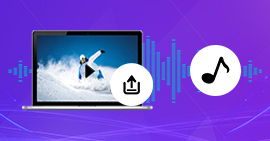 Extraire l'audio d'une vidéo
Extraire l'audio d'une vidéo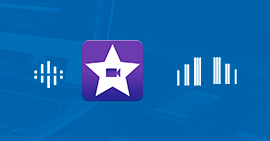 Faire un fondu audio sur iMovie
Faire un fondu audio sur iMovie
